Apakah kalian sedang bingung mengenai prosedur dari cara mengganti bahasa di iPhone ? Pada dasarnya kalian bisa dengan mudah merubah ke bahasa-bahasa yang diinginkan dari bahasa default yaitu bahasa Inggris ke bahasa Indonesia.
Bahkan kalian tidak membutuhkan aplikasi tambahan apapun untuk melakukan hal tersebut. Hanya dengan mengubah pengaturan yang ada di menu setting saja masalah dapat teratasi.
Adapun untuk prosedur selengkapnya dari cara mengganti bahasa di iPhone, bisa kalian simak pada uraian di bawah ini.
Baca Juga : 5+ Cara Mematikan iPhone 13
Cara Mengganti Bahasa Di iPhone

Jika pembaca pengguna iPhone, maka kalian perlu berbangga hati karena merk apple ini merupakan brand smartphone dengan jumlah peminat tertinggi saat ini.
Namun, selayaknya ponsel lainnya ada berbagai kendala yang pengguna sering tanyakan salah satunya terkait cara mengganti bahasa di iPhone.
Pengaturan bahasa bagi sebagian orang mungkin menjadi hal yang sangat krusial. Sebab bahasa akan sangat berpengaruh terhadap penggunaan ponsel itu sendiri.
Sehingga pengguna ponsel akan lebih bisa memahami ponselnya jika menggunakan bahasa Indonesia.
Tentu saja informasi ini sangat penting diketahui bagi kalian yang sama sekali tidak mengerti bahasa Inggris atau bahkan tidak mengetahui letak menu nya dimana untuk mengganti bahasa.
Untuk melakukannya, silahkan simak beberapa metode cara mengganti bahasa di iPhone berikut :
Cara Mengganti Bahasa Di iPhone Dengan Menu Pengaturan
Pada dasarnya metode ini dapat dilakukan pada perangkat iphone 6, 7, 8, 9, 10, 11, 12, XR dan semua seri iphone yang pernah dikeluarkan.
Prakteknya sendiri terbilang mudah. Berikut beberapa langkah yang bisa kalian coba :
- Pertama, buka menu “setting / setelan” pada iphone
- Lalu, silahkan masuk pada opsi “Sub menu General”
- Lanjut dengan memilih menu “Language & Region”
- Kalian bisa pilih opsi “iPhone language”
- Setelah itu, tinggal pilih “bahasa Indonesia”
- Jika sudah, silahkan konfirmasi dengan klik “Done”
- Disini akan muncul sebuah notif “Change to indonesia”
- Otomatis perangkat iphone akan memulai ulang sistem
Baca Juga : 2 Cara Menyembunyikan Foto Di iPhone
Cara Mengganti Bahasa di App Store iPhone
Seperti yang kita ketahui pada kebijakan di app store, bahwa region bawaan yang dimiliki iPhone bukanlah bahasa Indonesia, melainkan bahasa asing seperti bahasa inggris.
Beberapa pengguna iPhone seringkali mendapati bahwa App store mereka bahasanya tidak sesuai. Oleh sebab itu, kalian perlu mengganti bahasa di iPhone dengan 2 metode berikut :
Cara Pertama
Cara pertama untuk mengganti bahasa di perangkat iPhone pada aplikasi App Store bisa kalian lakukan melalui layanan App Store itu sendiri.
Metode ini mengharuskan kalian untuk login ke akun atau ID apple milikmu. Untuk prosedurnya sendiri, silahkan ikuti panduannya berikut ini :
- Pertama, buka app store pada iPhone milikmu
- Scroll layar ponsel ke bawah dan klik “Id apple”
- Kemudian kalian bisa klik tulisan “View id”
- Silahkan lakukan proses login seperti biasanya
- Akan tampil beberapa rincian informasi id apple
- Selanjutnya kalian bisa pilih pada menu region
- Terakhir, pilih bahasa yang diinginkan
Cara Kedua
Cara mengganti bahasa di iPhone pada app store yang kedua ini bisa kalian lakukan dengan melalui menu setelan atau pengaturan iPhone itu sendiri.
Namun metode yang kedua ini sedikit rumit, karena kalian perlu mengakses beberapa menu setelan yang ada di iPhone milikmu.
Berikut tutorialnya :
- Langkah pertama, buka menu setelan pada perangkat iPhone
- Kemudian silahkan masuk ke menu “iTunes dan App Store”
- Kemudian klik menu ID apple dan lakukan login seperti biasanya
- Kalian bisa klik menu “wilayah / region” untuk memilih bahasa
- Disini akan tampil beberapa bahasa yang bisa kalian gunakan
- Terakhir, pilih bahasa indonesia agar sesuai dengan wilayah
Baca Juga : 6 Cara Log Out Gmail Di iPhone
Cara Mengganti Bahasa Di iPhone Dengan Siri
Jika kedapatan siri pada iPhone milikmu tidak dalam bahasa indonesia, maka kalian perlu merubahnya. Untuk caranya ada dibawah ini :
- Pertama, buka “pengaturan” pada iPhone milikmu
- Selanjutnya, kalian bisa klik pada menu Siri
- Klik dan tahan lalu geser ikon siri ke arah kanan layar
- Otomatis ikon tersebut akan berubah menjadi hijau
- Selanjutnya kalian perlu menekan opsi “pilih bahasa”
- Disini sesuaikan saja bahasa yang kalian inginkan
- Untuk mengubah suara di menu Siri di iphone, tekan suara siri
- Terakhir, kalian tinggal pilih bahasa yang sesuai
Cara Mengatasi Bahasa yang Tidak Bisa Diganti
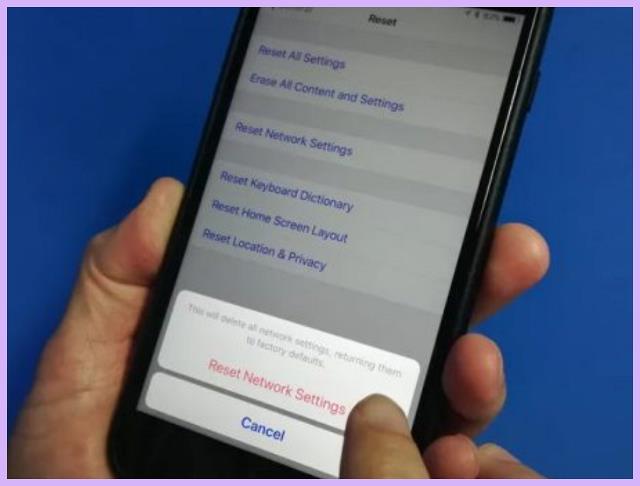
Pada saat melakukan cara mengganti bahasa di iPhone, mungkin diantara pengguna ada yang mengalami kegagalan atau error.
Sehingga kalian perlu mengatasi masalah ini terlebih dahulu agar bisa mengganti bahasa. Berikut ini beberapa hal yang perlu kalian lakukan :
Restart Perangkat
Metode pertama yang bisa kalian lakukan untuk mengatasi masalah ini yaitu dengan merestart ponsel.
Biasanya saat pengguna tidak dapat mengganti bahasa disebabkan karena adanya error pada sistem. Oleh sebab itu perlunya dilakukan restart perangkat terlebih dahulu.
Matikan perangkat beberapa saat, kemudian silahkan nyalakan kembali. Nantinya pengguna bisa mengulangi cara mengganti bahasa seperti yang disampaikan di atas.
Update OS
Hal lain yang menjadi penyebab mengapa pengguna tidak dapat mengganti bahasa bisa jadi dikarenakan perangkat sedang membutuhkan pembaruan sistem.
Dalam hal ini kalian bisa periksa pada pengaturan Hp, jika ditemukan pemberitahuan untuk mengupdate perangkat lunak, maka lakukan update segera.
Setelah itu, silahkan ulangi langkah ganti bahasa seperti pada pembahasan yang disebutkan diatas.
Reset Hp
Jika dengan kedua cara di atas pengguna masih belum dapat mengganti bahasa, cara berikutnya yang bisa kalian lakukan adalah dengan reset Hp agar pengaturan dikembalikan ke setelan pabrik.
Baca Juga : 5 Cara Membersihkan Penyimpanan iPhone
Demikianlah informasi yang dapat kami sampaikan terkait beberapa cara mengganti bahasa di iPhone. Semoga dapat bermanfaat.











